天体写真を撮るために、つい先日Celestron Advanced VX (AVX)赤道儀を購入したんですが、Macにつないで自動導入しようとしたところ非常に苦労したお話です。(解決済み)
セレストロンAVXは自動導入(GoTo)機能がついており、単体ではもちろんのこと、コントローラにはUSB端子が付いており、コンピュータに接続して操作することも可能となっています。購入者特典で付いてくるStarry Nightや、オープンソースのStellariumというソフトウェアで操作ができます。
で、説明書を読むと「以下の赤道儀用のドライバはソフトウェアに組み込まれてるので、別途ドライバを入れる必要はないよ」の一覧にAVXもあり、早速試して見ました。(結論から言うと、これは嘘を孕んでおり、ドライバがひとつ必要でした。)
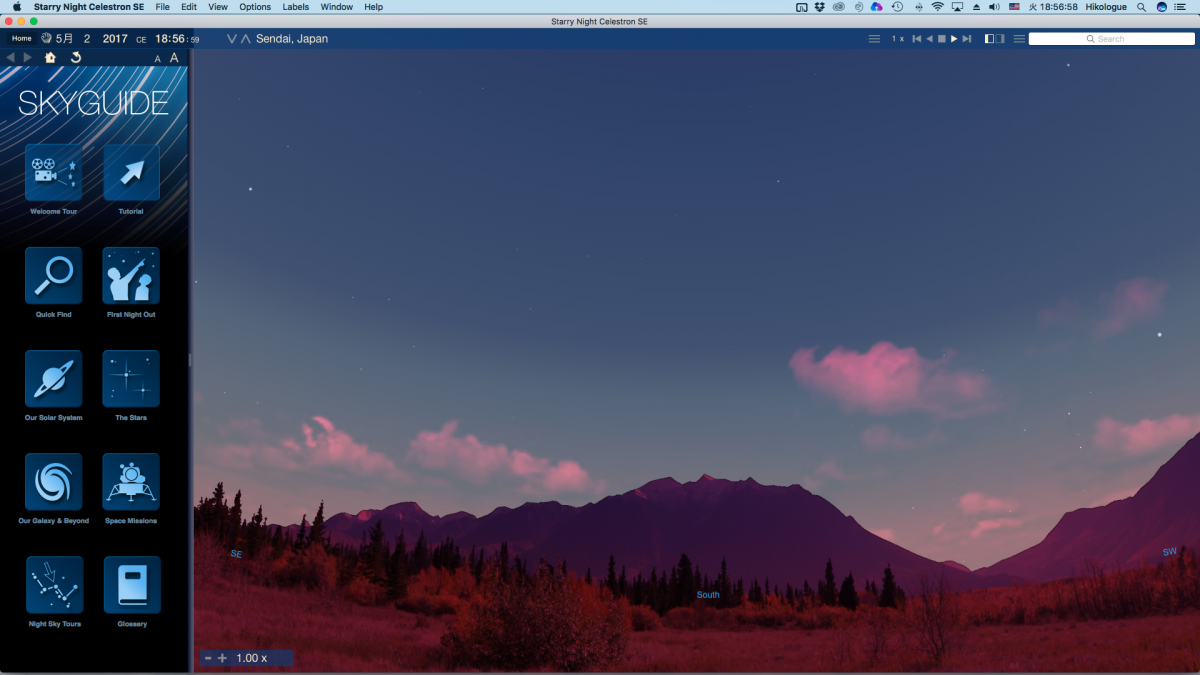 あらかじめアライメントを済ませたAVXとコンピュータを接続。Starry Nightを起動し、右上から「Telescope Control」の設定を選ぶ。
あらかじめアライメントを済ませたAVXとコンピュータを接続。Starry Nightを起動し、右上から「Telescope Control」の設定を選ぶ。
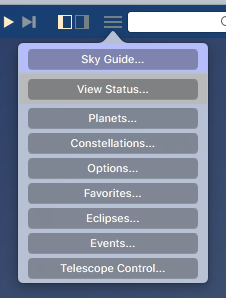
設定画面でAVX、赤道儀(Equatorial GoTo)を選ぶが、なんか接続方法の選択肢がおかしい。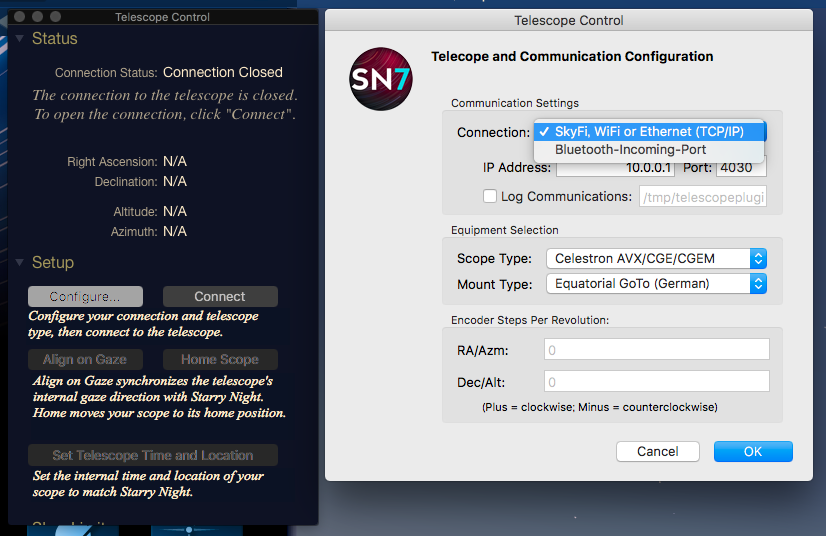
SkyFiなんて使ってないので、仕方なくBluetoothを選んで接続を試みるも・・・
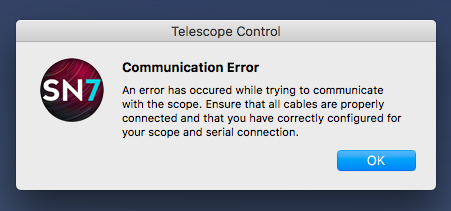
ダメです。接続できません。念のためSkyFiも選んだりもしましたが、何度やってもダメでした。ちなみにStellariumでも試してみましたが、接続操作の段階ではエラーはないものの、赤道儀に対して全く何も操作もできません。
いろいろ調べたものの情報が見つからず、販売店に聞いても分からずじまいでしたが、やっとそれらしき情報を見つけました。
http://www.nexstarsite.com/PCControl.htm
http://www.nexstarsite.com/PCControl/USBDrivers.htm
AVXはNexStarというコントローラで動いています。で、このページの情報によると、コントローラの外部接続端子はUSBだけれども、内部的には昔ながらのシリアル通信をしており、それはProlific PL2303というチップセットで動いている。だからそのチップセットのドライバソフトをインストールする必要がある、ということのようです。
早速ページ内のリンクからドライバを手に入れインストール。再起動して再びStarry Nightを立ち上げTelescope Control画面を出す。
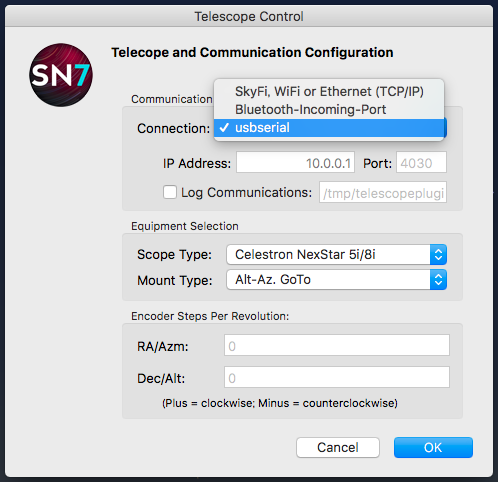
出ました。Connection欄に「usbserial」が追加されています。これを選び、Scope TypeをAVX、Mount TypeをEquatorial GoToにしてOKボタンを押すと・・・
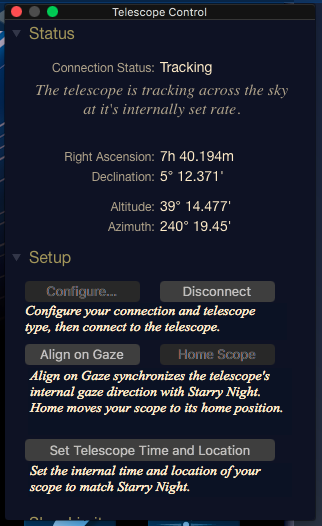
ようやく繋がりました。Statusが「Tracking」になり、現在の方位などが表示されています。
こうなると、画面上でもAVX(望遠鏡)が向いている方向が同心円で表示されるようになります。
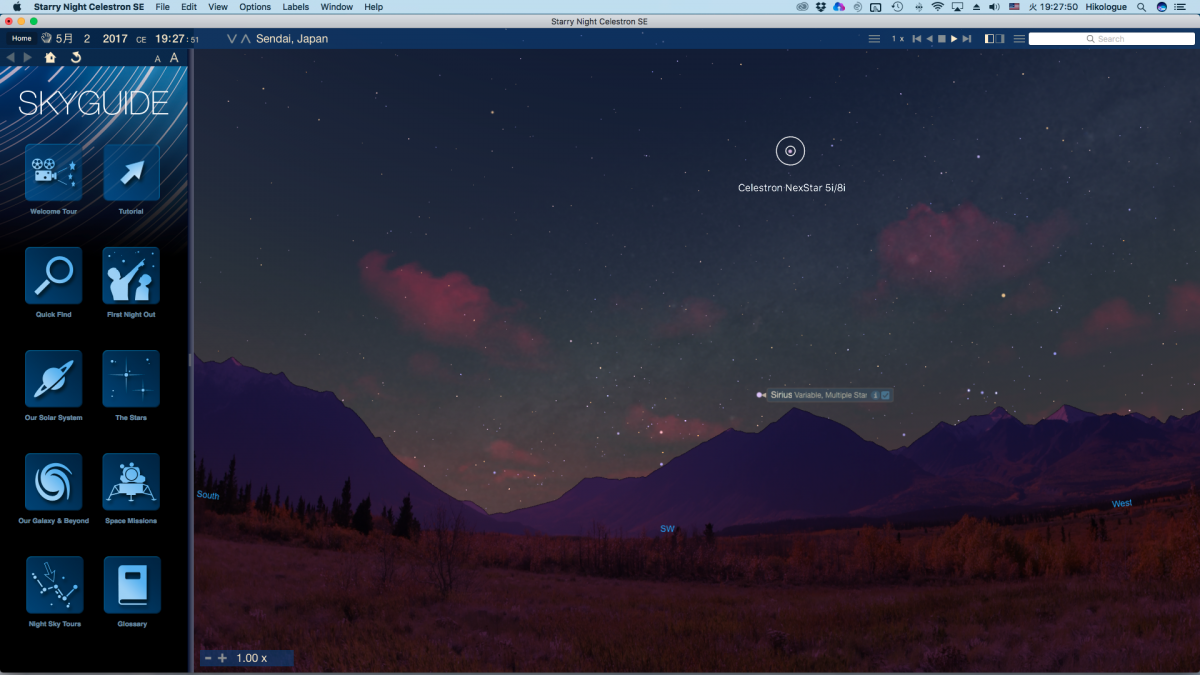
自動導入したい天体(今回はシリウス)を右(Ctrl+)クリックし、「Slew to…」を選ぶと、赤道儀がウィーン!と動き出します。ようやく動いた。嬉。
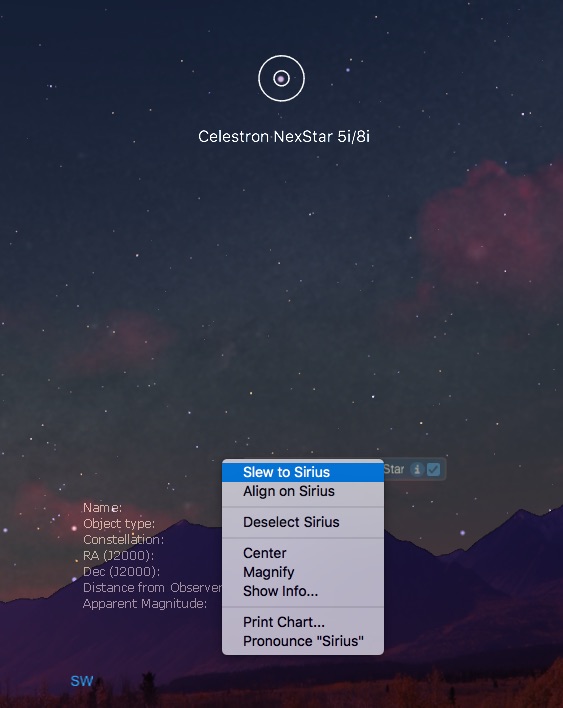
これでちゃんとコンピュータから操作できるようになりました。というわけで、ドライバはひとつ必要です。マニュアルは間違っているとも言えるんじゃないですかね、これ。
ちなみに先ほどのドライバを入れてしまえば、Stellariumからもちゃんと操作できるようになりました。
環境設定のプラグインから「望遠鏡のガイド」を選びます。「起動時に実行」のチェックを付けてStellariumの再起動をしておきましょう。
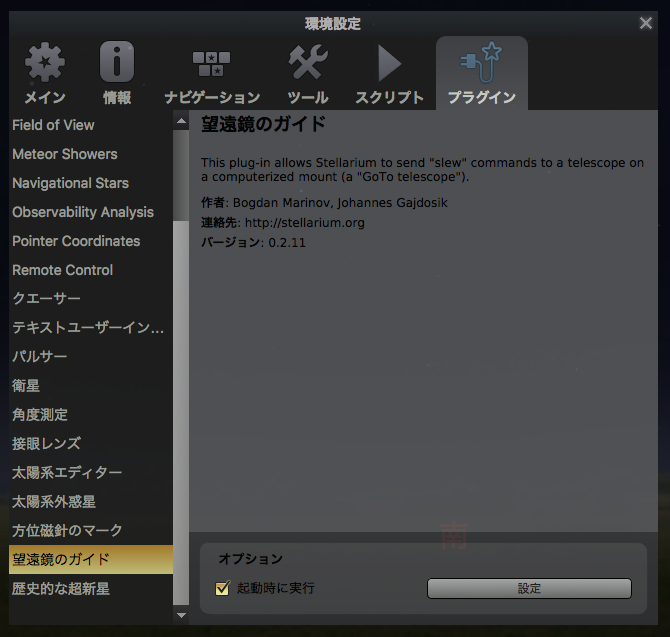
「設定」からセットアップを始めます。望遠鏡一覧で「Add」を選ぶと、次の画面が出てきます。
先ほどのドライバをインストールして入れば、接続の「Serial port」に「usbserial」が出てくるのでこれを選択。Device Modelは「Celestron NexStar (compatible)」とします。
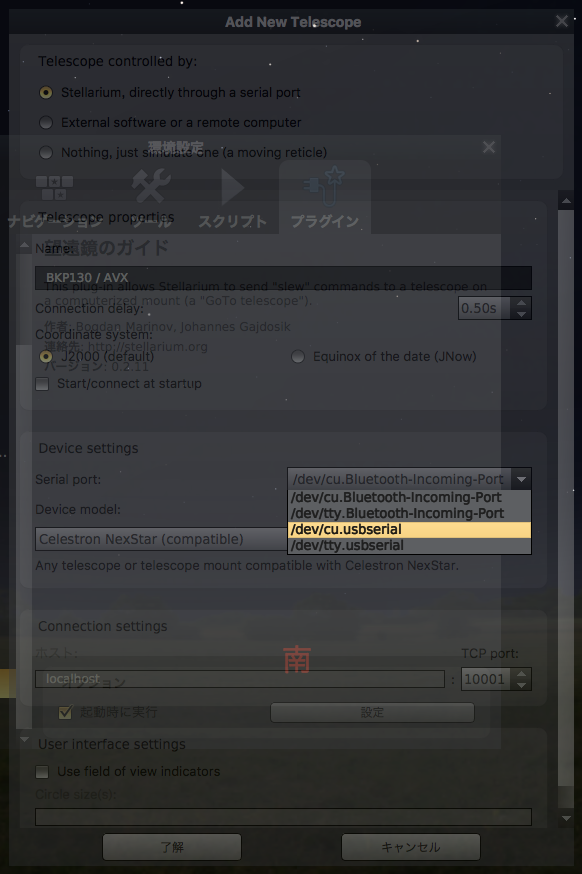
これで準備ができたので、「Start」を押して接続しましょう。これでStellariumからもAVXの操作ができるようになります。
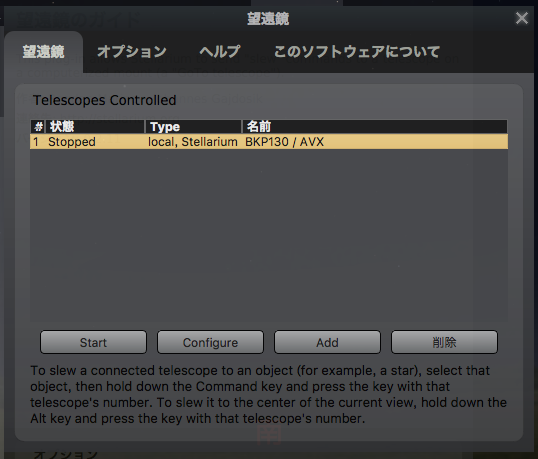
他にもAVX買ったのに動かせない!とお悩みの方がいましたら、お役に立てれば幸いです。